Διορθώστε τον κωδικό σφάλματος Zoom 10004 – TechCult
Miscellanea / / May 04, 2023
Είστε απογοητευμένοι με τον κωδικό σφάλματος Zoom 10004 στην επιφάνεια εργασίας; Το σφάλμα ζουμ εμφανίζεται συνήθως όταν η αυτόματη ενημέρωση του προγράμματος-πελάτη Zoom αποτυγχάνει σε υπολογιστή macOS. Μπορεί να παρεμποδίσει τις επαγγελματικές ή προσωπικές σας κλήσεις με σφάλμα ή πτώση στο ενδιάμεσο. Επομένως, σήμερα θα μάθουμε πώς να το διορθώσουμε.

Πίνακας περιεχομένων
Πώς να διορθώσετε τον κωδικό σφάλματος ζουμ 10004
Το Zoom έχει γίνει ένα απαραίτητο εργαλείο για εικονικές συναντήσεις και διαδικτυακή συνεργασία. Ωστόσο, η εμφάνιση ενός κωδικού σφάλματος 10004 μπορεί να είναι απογοητευτική και να διαταράξει τη ροή εργασίας σας. Αλλά μην ανησυχείτε, καθώς σας έχουμε καλύψει. Σε αυτό το άρθρο, θα σας καθοδηγήσουμε στα βήματα για να διορθώσετε το σφάλμα και να εξερευνήσετε τι είναι ο κωδικός σφάλματος Zoom 10004.
Γρήγορη απάντηση
Δοκιμάστε να εγκαταστήσετε ξανά το πρόγραμμα-πελάτη Zoom για να διορθώσετε το σφάλμα. Ακολουθήστε αυτά τα βήματα για να το κάνετε:
1. Αρχικά, απεγκαταστήστε την εφαρμογή.
2. Στη συνέχεια, κατεβάστε το Ανίπταμαι διαγωνίωςεγκατάσταση αρχείο από τον επίσημο ιστότοπο λήψης.
3. Εκτελέστε το αρχείο εγκατάστασης και ακολουθήστε τις οδηγίες που εμφανίζονται στην οθόνη για να εγκαταστήσετε την εφαρμογή.
4. Τέλος, εκκινήστε το Zoom και συνδεθείτε στον λογαριασμό σας Zoom.
Τι είναι το Zoom Error Code 10004;
Ο κωδικός σφάλματος ενημέρωσης Zoom 10004 είναι ένα ζήτημα που έχει εντοπιστεί ότι σχετίζεται με προβλήματα ενημέρωσης στο πρόγραμμα-πελάτη Zoom. Αυτό το σφάλμα μπορεί να προκύψει κατά τη διάρκεια κλήσεων Zoom και συχνά οδηγεί σε δυσκολία πρόσβασης σε συσκέψεις Zoom. Ουσιαστικά, το σφάλμα προκαλείται όταν ο πελάτης Zoom δεν μπορεί να πραγματοποιήσει αυτόματη ενημέρωση.
Όταν οι χρήστες αντιμετωπίζουν τον κωδικό σφάλματος ενημέρωσης Zoom 10004, μπορεί να είναι αρκετά απογοητευτικό, ειδικά όταν βρίσκονται στη μέση μιας σημαντικής κλήσης Zoom. Αυτό το σφάλμα μπορεί να προκαλέσει διακοπή στη ροή εργασίας τους και να τους δυσκολέψει να συνεχίσουν τις συναντήσεις τους, με αποτέλεσμα να χάνουν χρόνο και παραγωγικότητα.
Λόγοι για Zoom Κωδικός σφάλματος 10004
- Ζήτημα σύνδεσης στο Διαδίκτυο
- Εφαρμογές που εκτελούνται στο παρασκήνιο
- Ξεπερασμένη έκδοση
- τείχος προστασίας των Windows
- Κατεστραμμένα αρχεία εγκατάστασης
Ο κωδικός σφάλματος ζουμ 10004 μπορεί να είναι απογοητευτικό, αλλά ευτυχώς, υπάρχουν αρκετές μέθοδοι για να το διορθώσετε. Εδώ είναι μερικές λύσεις που μπορείτε να δοκιμάσετε:
Σημείωση: Δείξαμε τα βήματα για τα Windows ως παράδειγμα. Εάν αντιμετωπίζετε το σφάλμα στο Mac σας, εφαρμόστε τις μεθόδους ανάλογα με το MacOS.
Μέθοδος 1: Αντιμετώπιση προβλημάτων σύνδεσης στο Διαδίκτυο
Μία από τις κύριες αιτίες του κωδικού σφάλματος Zoom 10004 είναι μια ασταθής ή αργή σύνδεση στο Διαδίκτυο. Επομένως, το πρώτο βήμα για τη διόρθωση του σφάλματος είναι να ελέγξετε τη σύνδεσή σας στο Διαδίκτυο. Προσπαθήστε να πλησιάσετε τον δρομολογητή Wi-Fi ή συνδέστε τον υπολογιστή σας απευθείας στο μόντεμ σας χρησιμοποιώντας ένα καλώδιο Ethernet. Μπορείτε να ακολουθήσετε αυτόν τον οδηγό πώς να αντιμετωπίσετε προβλήματα συνδεσιμότητας δικτύου στα Windows 10 να κάνει το ίδιο.

Μέθοδος 2: Απενεργοποίηση εφαρμογών παρασκηνίου
Μια άλλη κοινή αιτία του κωδικού σφάλματος Zoom 10004 είναι οι εφαρμογές παρασκηνίου που παρεμβαίνουν στη συνδεσιμότητα του Zoom. Μπορείτε να απενεργοποιήσετε τις περιττές εφαρμογές παρασκηνίου. Για αυτό, μπορείτε να ανατρέξετε σε αυτόν τον οδηγό πώς να τερματίσετε την εργασία στα Windows 10 να κάνει το ίδιο.

Διαβάστε επίσης:Διορθώστε το σφάλμα Zoom Low System Resources
Μέθοδος 3: Μη αυτόματη ενημέρωση της εφαρμογής Zoom
Μια παλιά έκδοση του Zoom μπορεί να προκαλέσει προβλήματα συμβατότητας και να οδηγήσει στο σφάλμα. Μπορείτε να ακολουθήσετε τα παρακάτω βήματα για να ενημερώσετε το Zoom.
1. Ανοιξε το Ανίπταμαι διαγωνίως εφαρμογή.
2. Κάνε κλικ στο Εικονίδιο προφίλ στην επάνω δεξιά γωνία.

3. Κάντε κλικ στο Ελεγχος για ενημερώσεις.
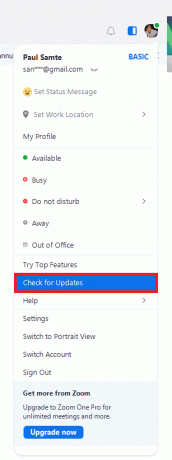
Μέθοδος 4: Να επιτρέπεται το ζουμ μέσω του τείχους προστασίας
Εάν το τείχος προστασίας των Windows εμποδίζει την πρόσβαση του Zoom στο διαδίκτυο, πρέπει να επιτρέψετε το Ζουμ μέσω του τείχους προστασίας. Για να το κάνετε αυτό, διαβάστε τον οδηγό μας στο πώς να επιτρέπετε και να αποκλείετε εφαρμογές μέσω του Τείχους προστασίας των Windows.

Μέθοδος 5: Επανεγκαταστήστε την εφαρμογή Zoom
Κατεστραμμένα ή κατεστραμμένα αρχεία εγκατάστασης ενδέχεται να προκαλούν τον κωδικό σφάλματος Zoom 10004. Η απεγκατάσταση και επανεγκατάσταση του Zoom μπορεί να διορθώσει αυτό το πρόβλημα. Μπορείτε να ακολουθήσετε τα παρακάτω βήματα για να το κάνετε αυτό.
1. Χτύπα το κλειδί Windows, τύπος Πίνακας Ελέγχουκαι κάντε κλικ στο Ανοιξε.

2. Σειρά Προβολή κατά > Μεγάλα εικονίδια, μετά κάντε κλικ στο Προγράμματα και χαρακτηριστικά επιλογή από τη λίστα.
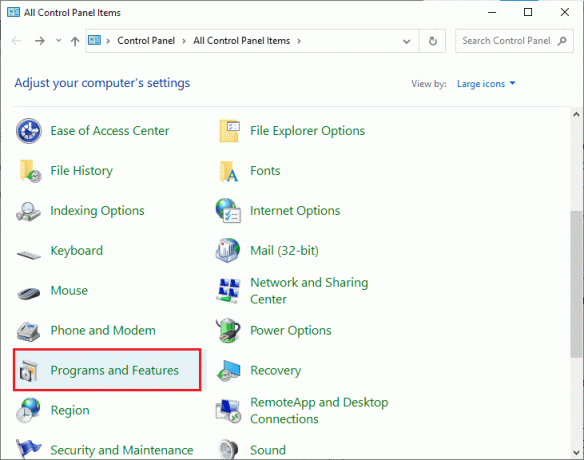
3. Επιλέγω Ανίπταμαι διαγωνίως στη λίστα προγραμμάτων και, στη συνέχεια, κάντε κλικ Απεγκατάσταση.

4. Εάν σας ζητηθεί Είστε βέβαιοι ότι θέλετε να απεγκαταστήσετε το Zoom, Κάντε κλικ Ναί.
5. Κατεβάστε το Zoom από το επίσημη ιστοσελίδα και εγκαταστήστε.

Διαβάστε επίσης:Διορθώστε τον κωδικό σφάλματος ζουμ 300
Μέθοδος 6: Επικοινωνήστε με την Υποστήριξη του Zoom
Εάν καμία από τις παραπάνω μεθόδους δεν επιλύσει το πρόβλημα, μπορείτε να επικοινωνήσετε Υποστήριξη Zoom για βοήθεια. Έχουν μια ομάδα τεχνικών ειδικών που μπορούν να σας βοηθήσουν να αντιμετωπίσετε και να διορθώσετε το σφάλμα.

ο Κωδικός σφάλματος ζουμ 10004 μπορεί να είναι ένας μικρός λόξυγκας συνολικά. Ωστόσο, ακολουθώντας τα βήματα αντιμετώπισης προβλημάτων που περιγράφονται σε αυτό το άρθρο, μπορείτε εύκολα να διορθώσετε το πρόβλημα και να επιστρέψετε στη σύνδεση με συναδέλφους, φίλους και μέλη της οικογένειας. Εάν έχετε άλλες απορίες ή προτάσεις, μπορείτε να τις μοιραστείτε στην παρακάτω ενότητα σχολίων.
Ο Έλον είναι συγγραφέας τεχνολογίας στο TechCult. Γράφει οδηγούς για περίπου 6 χρόνια τώρα και έχει καλύψει πολλά θέματα. Του αρέσει να καλύπτει θέματα που σχετίζονται με τα Windows, το Android και τα πιο πρόσφατα κόλπα και συμβουλές.



